 Was ist bei der Installation von Panel Image Dateien für SIMATIC Comfort / Mobile / Basic Panel ab dem TIA Portal V17 und dem TIA Portal >V17 zu beachten?
Was ist bei der Installation von Panel Image Dateien für SIMATIC Comfort / Mobile / Basic Panel ab dem TIA Portal V17 und dem TIA Portal >V17 zu beachten?
Erstellt von: Fachberatung Deutschland am: 24.10.2024 10:11 (0 Antworten)
Bewertung  Dank 3
Dank 3

1 Einträge
| 24.10.2024 10:11 | |
|
Beigetreten: 01.02.2021 Letzter Bes: 11.09.2025 Beiträge: 1703 Bewertung:
|
Keine automatische Installation mehr von Panel Imagedateien seit TIA Portal V17 Ab der TIA Portal Version V17 mit WinCC Basic bzw. WinCC COMFORT werden Panel Image Dateien für SIMATIC Comfort / Mobile / Basic Panel aus Gründen des hohen Speichervolumens nicht mehr automatisch mit der Installation des TIA Portals auf dem Engineering System bereit gestellt. Dies bedeutet, dass vor Durchführung eines Panel Image Transfer (Downgrade oder Upgrade der Imageversion) vom TIA Portal zum Panel zuerst die gewünschte Panel Image Datei im SiePortal heruntergeladen und danach auf dem Rechner in die verwendete TIA Portalversion installiert werden muss. Die Panel Image Dateien befinden sich als Download an folgenden Beitragsseiten des Siemens Industry Online Supports: Image-Downloads für SIMATIC HMI Bediengeräte: Comfort / Mobile / Basic Panels Anmerkung zu den verfügbaren Panle Image Versionen: Abhängigkeit der Panel Image Installation vom jeweiligen TIA Portal Versionsstand Bei der Installation der o.g. Panel Imagedateien ist von entscheidender Bedeutung in welcher TIA Portal Version das SIMATIC Comfort / Mobile / Basic Panel bearbeitet wird. Dies bedeutet, dass bei der Parallelinstallation mehrerer TIA Portal Versionen auf einem Engineering System die Panel Image Dateien in der TIA Version installiert werden muss, in der auch das Panelprojekt bearbeitet wird. Fall 1: Verwendung des Panelprojektes in TIA Portal V17 Insofern das Panel über das TIA Portal V17 projektiert und gewartet wird, reicht es aus die o.g. Image Dateien über den o.g. Link herunterzuladen und die Installation auszuführen. Sämtliche Image Dateien werden dann in der Datenverzeichnisstruktur des TIA Portals installiert und stehen z.B. bei der Funktion „HMI Bediengeräte Wartung“ zum Aktualisieren des Betriebssystems bereit. Bild 1: Kontextmenü im TIA Portal zum Aktualisieren des HMI Bediengeräte BS (Panel Image) Fall 2: Verwendung des Panelprojektes in TIA Portal > V17 (z.B. V18 oder V19) Die Installation der Panel Image Dateien funktioniert mit Ausführung der „xxx.exe“- Datei nur für eine vorhandene TIA V17 ES Installation auf direktem Wege. Was ist zu tun, wenn das Panelprojekt mit einer TIA Portal Version > V17 bearbeitet wird? Lösung 1: Automatische Ablage der Panel Imagedateien mit dem Panel Image Updater (PIU) Der Panel Image Updater (PIU) erleichtert die Installation der Panel Imagedateien auf TIA Portalversionen >V17 bedeutend. Nach der Installation und Ausführung des PIU kann die jeweilige installierte Version gewählt werden und die Bereitstellung der Imagedateien in der ausgewählten TIA Portal ES Version steht nach Abschluss zur Verfügung. Vorgehensweise PIU: Bild 2: Schritt 1 -> Anmeldung bei SIOS Bild 3: Schritt 2 -> Auswahl der TIA Portal ES Version Bild 4: Schritt 3 -> Auswahl der Panelversion Bild 5: Schritt 4 -> Auswahl der Panel Image Version (z.B. V17 Update 8) Nachdem die o.g. Dateien mit dem PIU installiert wurden, stehen diese in der HMI Bediengeräte Wartung zum Transfer bereit. Weitere Anpassungen können durch das Durchlaufen der o.g. Schritte beliebig oft vorgenommen und wiederholt werden. Lösung 2: Manuelle Ablage der Panel Imagedateien (Offline Installation) Alternative Installationsmöglichkeiten ohne PIU (Offline Installation) Alternativ zur automatischen Installation der Panel Image Dateien mit dem PIU können die heruntergeladenen Panel Image Dateien auch manuell in die Verzeichnisstruktur des jeweils verwendeten TIA Portals >V17 eingepflegt werden. Installationsanleitung:
Transferverzeichnis: Die ausführliche Anleitung hierzu findet sich im Beitrag: Hinweis und Haftungsausschluss! Die o.g. Tipps stellen lediglich einen Auszug von Lösungsansätzen vor, weitere Lösungen sind möglich. Irrtümer und Fehler vorbehalten. Viele Grüße Eure Fachberatung Deutschland (PK) |
Zuletzt bearbeitet von: Fachberatung Deutschland am: 11/26/2024 08:13:33Ergänzung: Alternative Installationsmöglichkeiten ohne PIU (Offline Installation) |
|
Für diesen Beitrag bedanken sich
|
|



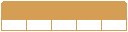
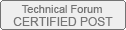

Folgen Sie uns auf